怎么删除分区重新分区?磁盘重新分区方法介绍!
不知道怎么删除分区重新分区?请立刻阅读本文,本文向你介绍了2个简单好用的方法,可以轻松帮你解决问题,赶紧来试试!
“怎么删除分区重新分区呢?我现在的电脑是Win10系统,有一块500GB的机械硬盘,C盘分了100G,剩下的分为D、E、F三个盘。但我现在觉得C盘100G有些不够用,所以打算删除分区重新分区,那如何将已经分区的硬盘重新分区呢?我在磁盘管理中无法删除分区,不知道是怎么回事,看网上说需要使用第三方软件才能解决,但我又不知道哪款软件安全好用,所以现在处于进退两难的地步,有没有好兄弟解决过同样的问题,可以给我说说详细的操作方法吗?或者推荐一款好用的软件也行,感谢!”
“已分区的硬盘如何重新分区?我新买了一台电脑,卖电脑的人只帮我分了2个区,而且C盘只有80G,看着都不够用,所以我想重新分区。但现在的问题是无法删除已经分好的区,我在磁盘管理中看到“删除卷”是灰色的,无法点击。怎么删除已经分好的那个硬盘分区呢?只要能删除这些分区,其他的就好办了,有没有做技术的老哥,可以给我讲讲要怎么操作吗?感激不尽!”
接下来本文将向你介绍2个删除分区再重新分区的方法,你可以先了解这2个方法,然后根据自己的情况选择合适的方法进行操作。
命令提示符是Windows系统自带的实用工具,它可以通过命令快速执行各种各样的操作,接下来让我们一起看看使用命令提示符删除分区再分区的方法。
1. 在搜索框中输入“cmd”并以管理员身份运行命令提示符。
2. 依次输入以下命令并在每条命令后按“回车”。

3. 等待完成后按“Win+R”输入“diskmgmt.msc”并按“回车”以打开“磁盘管理”。
4. 在磁盘管理中右键点击未分配空间,然后选择“新建简单卷”。
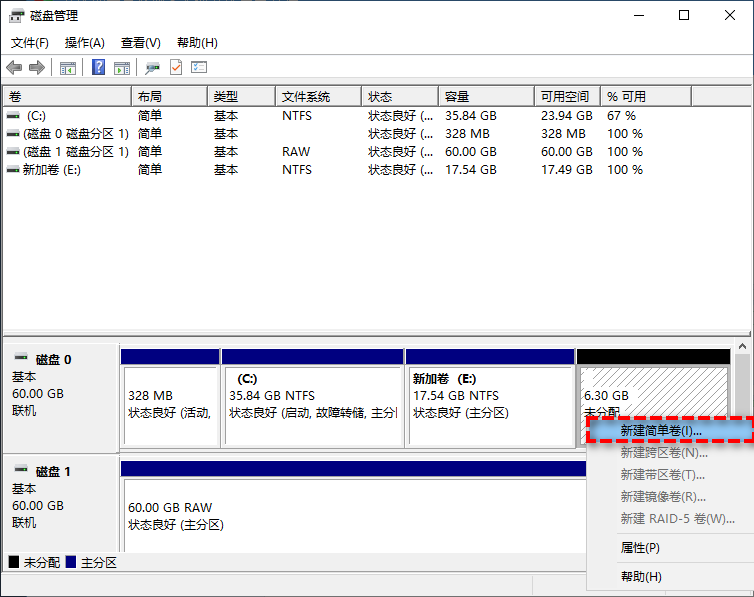
5. 跟随新建简单卷向导提示流程进行操作,设置完新分区的大小后点击“下一步”,然后再点击“完成”即可(如果需要划分更多分区,则可以重复此操作)。
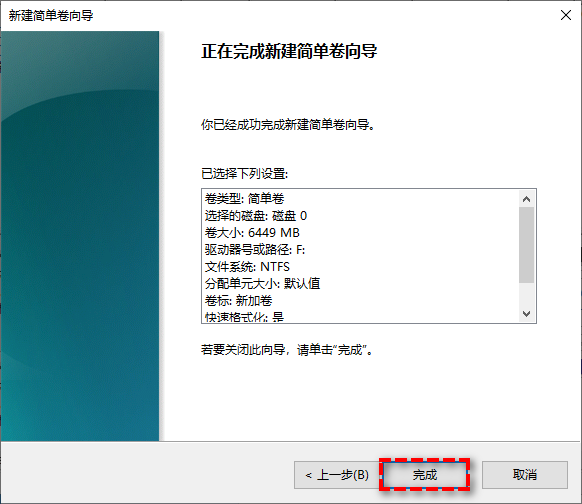
如果你觉得CMD不好用或操作过于复杂,那你可以使用这款免费专业的磁盘分区管理软件 - 傲梅分区助手。该软件专为Windows系统设计,支持各类主流Windows和Windows Server系统。
它的“删除所有分区”功能可以帮我们删除全部分区,再使用“创建分区”或“快速分区”即可轻松简单的完成分区。该软件操作界面简洁,操作方法简单,就算你不能熟练的使用电脑,也可以轻松使用该软件完成任务。
接下来一起看看该软件的详细操作步骤:
1. 你可以点击下方按钮或进入下载中心,下载安装并打开傲梅分区助手,在主界面右键点击想要删除所有分区的硬盘,然后选择“删除所有分区”。

2. 在弹出窗口中根据需要选择“删除所有分区”或“删除所有分区并擦除此硬盘上的所有数据”,然后点击“确定”。

3. 右键点击该硬盘,根据需要选择“创建分区”或“快速分区”,按照提示操作即可完成分区。

4. 返回主界面,点击左上角“提交”以预览即将进行的操作,确认无误后点击“执行”即可。

以上是解决“怎么删除分区重新分区?”问题的2个方法。CMD更适合高级用户使用,因为它没有用户图形界面,靠指令即可完成操作,效率高速度快。对于普通用户来说,更建议使用傲梅分区助手,该软件有友好的操作界面,轻松点点鼠标即可完成任务。
除上述功能外,傲梅分区助手还可以帮你调整分区大小、合并分区、制作启动盘、克隆硬盘等,快来下载体验吧!